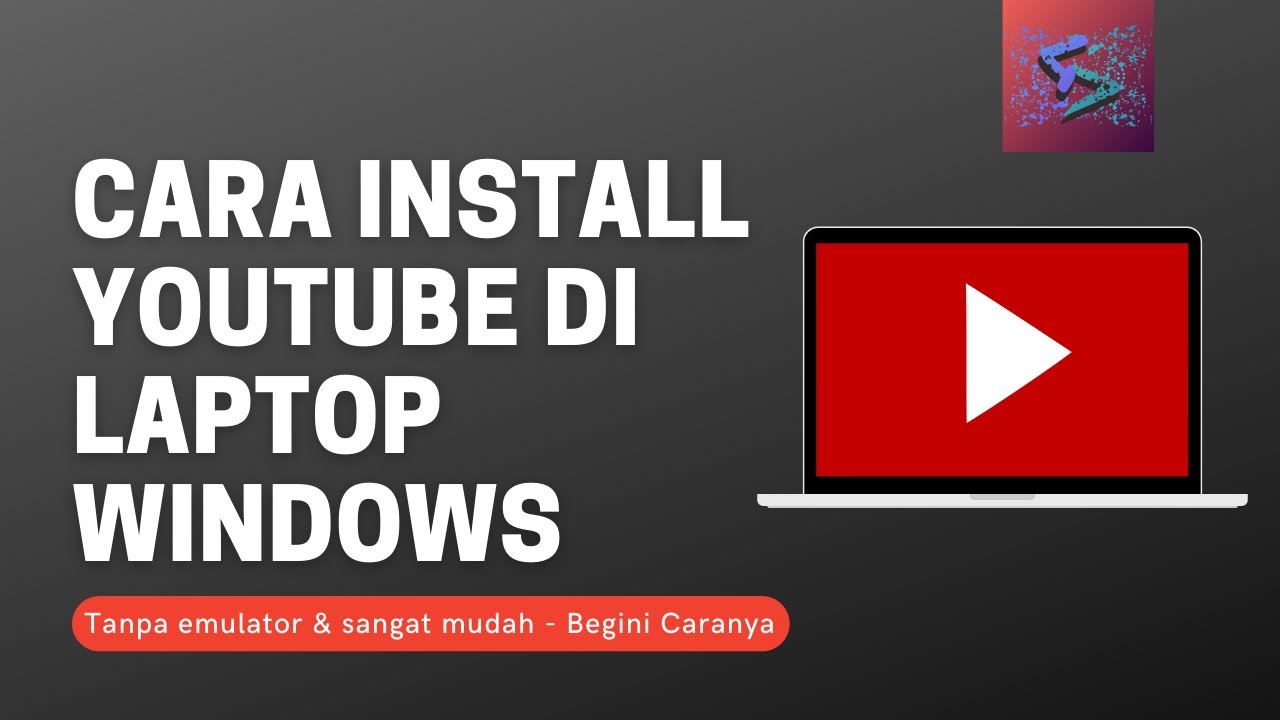YouTube adalah platform streaming video terbesar di dunia yang menyediakan berbagai konten menarik dari berbagai genre. Pengguna YouTube dapat menonton video secara online, tetapi tidak dapat mengunduhnya untuk ditonton secara offline. Namun, ada beberapa cara untuk mengunduh video YouTube di laptop dan HP Anda. Dalam artikel ini, kami akan menjelaskan cara mengunduh video YouTube di laptop dan HP secara detail.
Cara Download YouTube di Laptop
1. Menggunakan Situs Web Pihak Ketiga
Salah satu cara termudah untuk mengunduh video YouTube di laptop adalah dengan menggunakan situs web pihak ketiga. Ada banyak situs web yang menawarkan layanan untuk mengunduh video YouTube dengan mudah dan cepat. Langkah-langkahnya adalah sebagai berikut:
- Temukan video YouTube yang ingin Anda unduh.
- Salin URL video tersebut.
- Buka situs web pengunduh video YouTube yang dipercaya.
- Paste URL video yang telah Anda salin ke dalam kolom yang disediakan.
- Pilih format dan kualitas video yang diinginkan.
- Klik tombol “Download” atau “Unduh” untuk memulai proses pengunduhan.
Penting untuk diingat bahwa penggunaan situs web pihak ketiga untuk mengunduh video YouTube mungkin melanggar kebijakan YouTube, jadi gunakan dengan bijak dan pertimbangkan hukum hak cipta sebelum mengunduh video apa pun.
2. Menggunakan Perangkat Lunak Pengunduhan
Jika Anda sering mengunduh video dari YouTube, Anda mungkin ingin menggunakan perangkat lunak pengunduhan khusus yang dirancang untuk tugas ini. Ada banyak perangkat lunak pengunduhan yang tersedia secara gratis atau berbayar yang dapat membantu Anda mengunduh video YouTube dengan mudah dan cepat. Beberapa perangkat lunak populer untuk mengunduh video YouTube di laptop adalah:
- a. 4K Video Downloader: 4K Video Downloader adalah perangkat lunak pengunduhan yang kuat dan mudah digunakan yang memungkinkan pengguna mengunduh video YouTube dalam berbagai format dan kualitas.
- b. Freemake Video Downloader: Freemake Video Downloader adalah software gratis yang memungkinkan pengguna mengunduh video dari YouTube dan platform streaming video lainnya dengan kualitas tinggi.
- c. TubeMate: TubeMate adalah aplikasi pengunduh video YouTube yang populer untuk perangkat Android. Namun, Anda juga dapat mengunduh dan menginstal TubeMate di laptop Anda menggunakan emulator Android seperti BlueStacks.
Menggunakan perangkat lunak pengunduhan memiliki keuntungan lebih karena mereka biasanya mendukung pengunduhan batch, konversi format, dan opsi pengaturan lanjutan lainnya.
3. Menggunakan Ekstensi Browser
Jika Anda tidak ingin menginstal perangkat lunak pengunduhan terpisah di laptop Anda, Anda dapat menggunakan ekstensi browser yang memungkinkan Anda mengunduh video YouTube langsung. Beberapa ekstensi browser populer untuk mengunduh video YouTube di laptop adalah:
- a. Video Downloader professional (untuk Chrome): Ekstensi ini memungkinkan pengguna mengunduh video dari berbagai situs web, termasuk YouTube, dengan cepat dan mudah.
- b. Easy Youtube Video Downloader Express (untuk Firefox): Ekstensi ini diintegrasikan dengan antarmuka YouTube dan memungkinkan pengguna mengunduh video dalam berbagai format dan kualitas.
- c. FastestTube (untuk Safari): Ekstensi ini memungkinkan pengguna mengunduh video dari YouTube dengan mudah langsung dari antarmuka YouTube.
Setelah Anda menginstal ekstensi browser yang sesuai, Anda hanya perlu membuka video YouTube yang ingin Anda unduh dan mengklik ikon ekstensi untuk memulai proses pengunduhan.
Cara Download YouTube di HP
Mengunduh video YouTube di HP dapat sangat berguna karena memungkinkan Anda untuk menonton video secara offline saat Anda sedang bepergian atau tidak memiliki akses internet. Berikut adalah beberapa cara untuk mengunduh video YouTube di HP:
1. Menggunakan Aplikasi Resmi YouTube
Jika Anda menggunakan smartphone Android, Anda dapat mengunduh video YouTube langsung melalui aplikasi resmi YouTube. Berikut adalah langkah-langkahnya:
- Buka aplikasi YouTube di HP Anda.
- Cari video yang ingin Anda unduh.
- Ketuk ikon download yang muncul di bawah video.
- Pilih format dan kualitas video yang diinginkan.
- Tunggu hingga proses pengunduhan selesai.
- Video akan tersedia untuk ditonton secara offline di aplikasi YouTube.
2. Menggunakan Aplikasi Pihak Ketiga
Jika Anda tidak menggunakan smartphone Android atau ingin menggunakan aplikasi pihak ketiga, Anda dapat mencoba aplikasi pengunduh video YouTube yang tersedia di toko aplikasi. Beberapa aplikasi pengunduh video YouTube populer untuk perangkat iOS dan Android adalah:
- a. VidMate: VidMate adalah aplikasi pengunduh video YouTube yang populer untuk perangkat Android. Selain YouTube, aplikasi ini juga mendukung pengunduhan dari berbagai platform streaming video lainnya.
- b. Snaptube: Snaptube adalah aplikasi pengunduh video YouTube yang tersedia untuk perangkat Android. Pengguna dapat mengunduh video dengan mudah dari YouTube dan platform streaming video populer lainnya.
- c. TubeMate: TubeMate juga tersedia untuk perangkat Android dan memungkinkan pengguna mengunduh video dari YouTube dan platform streaming video lainnya.
Setelah Anda menginstal aplikasi pengunduh video YouTube yang dipilih, Anda hanya perlu mencari video yang ingin Anda unduh, memilih format dan kualitas, dan memulai proses pengunduhan.
3. Menggunakan Situs Web Pihak Ketiga
Anda juga dapat menggunakan situs web pihak ketiga untuk mengunduh video YouTube di HP Anda. Ada banyak situs web pengunduh video YouTube yang dapat diakses melalui browser di HP Anda. Langkah-langkahnya mirip dengan pengunduhan video di laptop menggunakan situs web pihak ketiga seperti yang telah dijelaskan sebelumnya.
FAQ tentang Download YouTube di Laptop dan HP
Pertanyaan 1: Apakah legal mengunduh video YouTube?
Jawaban: Sebaiknya Anda mempelajari dan memahami hukum hak cipta di negara Anda sebelum mengunduh video dari YouTube. Mengunduh video dari YouTube melanggar kebijakan YouTube, tetapi dalam beberapa kasus, ada pengecualian untuk penggunaan pribadi atau pendidikan. Namun, memposting atau mendistribusikan ulang video yang diunduh tanpa izin pemilik hak cipta dapat membawa konsekuensi hukum.
Pertanyaan 2: Bagaimana cara mengunduh video YouTube dengan kualitas terbaik?
Jawaban: Untuk mengunduh video YouTube dengan kualitas terbaik, Anda perlu memilih opsi yang tepat saat menggunakan situs web pengunduh atau aplikasi pengunduh. Biasanya, situs web atau aplikasi tersebut akan menawarkan berbagai pilihan kualitas, seperti 720p, 1080p, atau bahkan 4K jika tersedia. Pilih opsi dengan resolusi tertinggi untuk mendapatkan kualitas terbaik saat menonton video offline.
Video Tutorial: Cara Download YouTube di Laptop